Jak usunąć zapisane hasła w Chrome
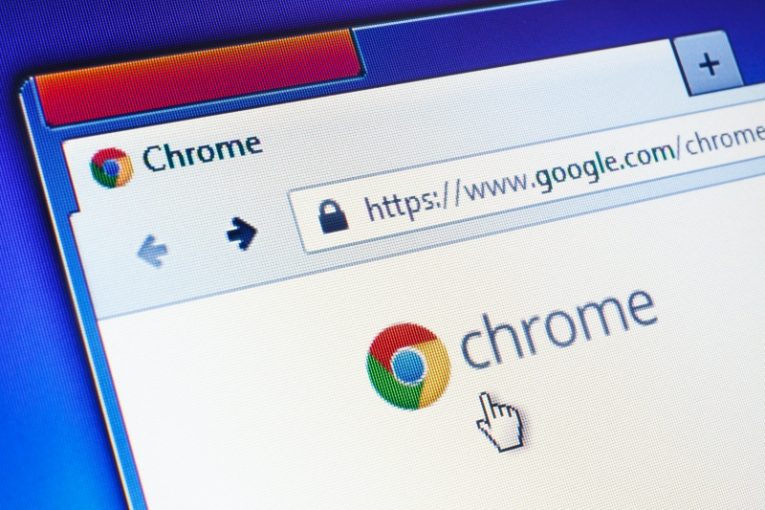
Wiele osób lubi wygodę, jaką daje przeglądarce zapisywanie haseł i automatyczne wypełnianie wszystkiego, co tylko możliwe. Jednak może być wiele powodów, dla których tego nie robisz i chcesz wyczyścić wszystkie automatycznie uzupełniane hasła, które przechowuje Twoja przeglądarka.
Niezależnie od tego, czy musisz wysłać komputer do naprawy, czy pożyczyć laptopa znajomemu na kilka dni, dobrym pomysłem jest nie zapisywanie wszystkich tych haseł i ich automatycznego wypełniania w przeglądarce. Poniższy artykuł zawiera kilka prostych kroków, które możesz wykonać, aby usunąć zapisane hasła w przeglądarce Chrome.
Aby wyczyścić poszczególne zapisane hasła autouzupełniania w Chrome, wykonaj następujące czynności:
- Otwórz Chrome, a następnie kliknij przycisk menu hamburgera w prawym górnym rogu okna przeglądarki.
- Kliknij „Ustawienia” w menu.
- Na nowo otwartej karcie kliknij „Autouzupełnianie”, a następnie w prawej części karty kliknij „Hasła”.
- Przewiń listę zapisanych haseł i kliknij menu hamburgera, a następnie „Usuń” przy każdym haśle, które chcesz usunąć z Chrome, i nie dopuść do jego automatycznego uzupełniania.
Możesz też kliknąć przycisk przełączania oznaczony „Proponuj zapisywanie haseł” i uniemożliwić przeglądarce zapisywanie haseł w przyszłości. To dobry pomysł, jeśli udostępniasz komputer innym osobom i chcesz zachować swoją prywatność.
Jeśli chcesz wyczyścić wszystkie zapisane hasła w tym samym czasie, bez ich ręcznego filtrowania, wykonaj następujące czynności:
- Otwórz Chrome, a następnie kliknij przycisk menu hamburgera w prawym górnym rogu okna przeglądarki.
- Kliknij „Ustawienia” w menu.
- Na nowo otwartej karcie kliknij opcję „Prywatność i bezpieczeństwo”, a następnie w prawej części karty kliknij opcję „Wyczyść dane przeglądania”.
- W nowo otwartym menu kliknij „Zaawansowane”, a następnie zaznacz pole wyboru obok „Hasła i inne dane logowania”.
- Kliknij przycisk „Wyczyść dane”.
Spowoduje to wyczyszczenie wszystkich zapisanych haseł, które Chrome automatycznie wypełnia za Ciebie we wszystkich witrynach, z których kiedykolwiek korzystałeś. Pamiętaj, że należy zaznaczyć wszystkie pola wyboru w menu „Wyczyść dane przeglądania” i odznaczyć wszystkie opcje danych i plików , których nie chcesz wyczyścić w trakcie procesu.





